Передавайте и управляйте всеми данными между устройствами iOS, устройством и компьютером, а также iTunes и устройствами.
Обзор того, насколько быстро AirDrop передает большие файлы
AirDrop был основным инструментом для передачи файлов между устройствами Apple. Он может эффективно передавать файлы как по Wi-Fi, так и по Bluetooth. Однако AirDrop стал ненадёжным после того, как большинство пользователей столкнулись с медленной передачей файлов и непредвиденными ошибками. Вы можете спросить: «Неужели AirDrop так долго передаёт файлы?» Чтобы ответить на этот вопрос, в этой публикации представлен… Обзор скорости передачи данных AirDrop и его лучшая альтернатива! Узнайте прямо сейчас!
Список гидов
Скорость передачи данных AirDrop – насколько быстр AirDrop для больших файлов? Самая быстрая альтернатива AirDrop для передачи файлов между всеми устройствами Как исправить слишком низкую скорость передачи данных AirDrop Часто задаваемые вопросы о скорости передачи данных AirDrop между устройствами AppleСкорость передачи данных AirDrop – насколько быстр AirDrop для больших файлов?
Прежде чем ответить на вопрос, связанный со скоростью передачи данных AirDrop: «Быстро ли AirDrop обрабатывает большие файлы?», вы можете сначала ознакомиться с кратким введением в эту функцию.
Итак, AirDrop от Apple — это стандартная функция обмена файлами для различных устройств Apple. Эта функция может передавать различные файлы, такие как медиафайлы, документы, местоположения на картах, веб-страницы и многое другое. Она использует технологии Bluetooth и Wi-Fi для передачи файлов на близлежащие устройства. Apple сделала AirDrop поддерживающим передачу файлов без учета ограничений по размеру файлов. В этом случае вы можете уверенно использовать AirDrop для передачи файлов с большими размерами.
Теперь, если вы спрашиваете: «Насколько быстр AirDrop?» о скорости передачи этого большого файла, Apple AirDrop может передать его всего за несколько минут (примерно 1-2 минуты). Передача вашего большого файла должна быть в состоянии достичь предполагаемых получателей в среднем примерно за несколько минут. Однако, это займет много времени, если вы передаете несколько файлов большого размера. Кроме того, другие причины, по которым AirDrop тратит много времени на передачу большого файла, могут быть связаны со следующими причинами:
- Медленная сеть Wi-Fi.
- Устройства находятся слишком далеко друг от друга.
- Возникла проблема с системой вашего устройства или версией iOS.
Самая быстрая альтернатива AirDrop для передачи файлов между всеми устройствами
Теперь, когда вы увидели, насколько быстрым может быть AirDrop, вы все еще можете колебаться, стоит ли его использовать. В конце концов, типы файлов, которые он может передавать, несколько ограничены, особенно при работе с большим количеством неорганизованных файлов. Это также может повлиять на скорость передачи AirDrop. Вот почему эта статья рекомендует 4Easysoft iOS Transfer в качестве альтернативы. Он позволяет вам передавать множество типов файлов. Как перенос фотографий с iPhone на Mac быстро и эффективно. И помогает вам организовать их по категориям, таким как музыка, контакты, фотографии и т. д. Кроме того, он обеспечивает безопасный и высокоскоростной процесс передачи файлов.

Поставляется с комплексным предварительным просмотром, который классифицирует все передаваемые файлы.
Копируйте большие файлы и переносите их на компьютеры Windows и Mac.
С менеджером фотографий, помощником по работе с контактами и т. д. для управления переданными файлами.
Дополнительные способы управления данными iOS, такие как преобразование HEIC, синхронизация с iTunes и многое другое.
100% Безопасный
100% Безопасный
Шаг 1Загрузите и установите 4Easysoft iOS-передача инструмент на вашем компьютере. Затем запустите инструмент и подключите ваш iPhone к компьютеру с помощью кабеля USB. Если вы переносите файлы с другого iPhone, вам нужно подключить его с помощью другого кабеля USB.

Шаг 2Далее, из опций слева выберите ту, которая соответствует большому файлу, который вы собираетесь передать. Предположим, вы выбрали опцию «Фотографии»; выберите все фотографии, которые вы хотите передать, на предварительном экране инструмента, щелкнув по ним.

Шаг 3После этого отметьте кнопку «Экспорт на ПК» со значком компьютера в верхней части интерфейса инструмента. В противном случае нажмите кнопку «Экспорт на устройство» со значком мобильного телефона, чтобы перенести их на другое устройство iOS.

Шаг 4Затем отметьте кнопку «Выбрать папку», чтобы подтвердить свой выбор, и дождитесь, пока ваши большие файлы будут полностью перенесены. В противном случае, если вы переносите их на другое устройство iOS, выберите папку и подтвердите ее, чтобы начать процесс переноса.
Как исправить слишком низкую скорость передачи данных AirDrop
Вот и все! Это самая быстрая альтернатива скорости передачи AirDrop! Теперь, если вы задаетесь вопросом, можно ли исправить медленную скорость передачи AirDrop, ну, вы можете! И в этом посте представлено 7 способов исправить это! Изучите каждый из них и посмотрите, какой из них поможет вам.
1. Убедитесь, что оба устройства находятся рядом друг с другом.
Первое, что вы можете сделать, чтобы исправить медленную скорость передачи AirDrop, — это расположить оба устройства рядом друг с другом. Если вы расположите устройства далеко друг от друга во время передачи, это повлияет на соединение Wi-Fi. Поэтому, расположив их ближе друг к другу, вы ускорите процесс передачи.

2. Убедитесь, что Wi-Fi и Bluetooth на обоих устройствах включены.
Другой способ исправить скорость передачи AirDrop — убедиться, что оба подключены к одному и тому же Wi-Fi и их Bluetooth включен. Если одно из этих подключений внезапно отключится во время процесса передачи файлов, это вызовет задержку или замедлит процесс.
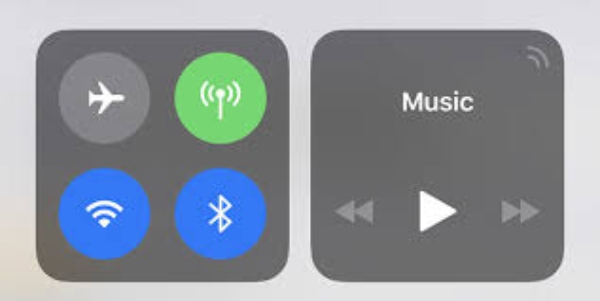
3. Обновите версию iOS вашего устройства.
Если скорость передачи AirDrop слишком низкая, то это может быть связано с системными проблемами, которые привели к устаревшей версии iOS. Apple выпускает новые версии, чтобы предоставить вам новые функции и опыт, а также исправить различные ошибки и сбои устаревшей версии.
Чтобы проверить, доступно ли обновление на вашем iPhone, перейдите в приложение «Настройки», выберите опцию «Основные» и нажмите кнопку «Обновление ПО». В противном случае, если вы используете Mac для передачи больших файлов, перейдите в параметры «Системные настройки», нажмите кнопку «Основные» и выберите опцию «Обновление ПО».
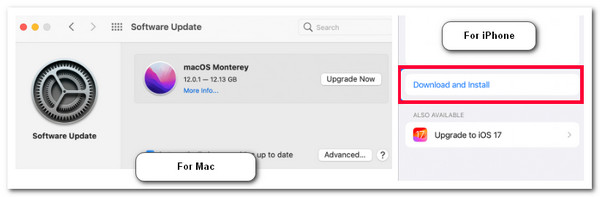
4. Выключите и включите Wi-Fi и Bluetooth.
Вы также можете улучшить медленную скорость передачи AirDrop, выключив и снова включив Wi-Fi и Bluetooth. Это поможет обновить соединения и может ускорить процесс передачи. Если вы используете iPhone, просто включите режим полета на несколько секунд, а затем выключите его, и вы достигнете того же эффекта.
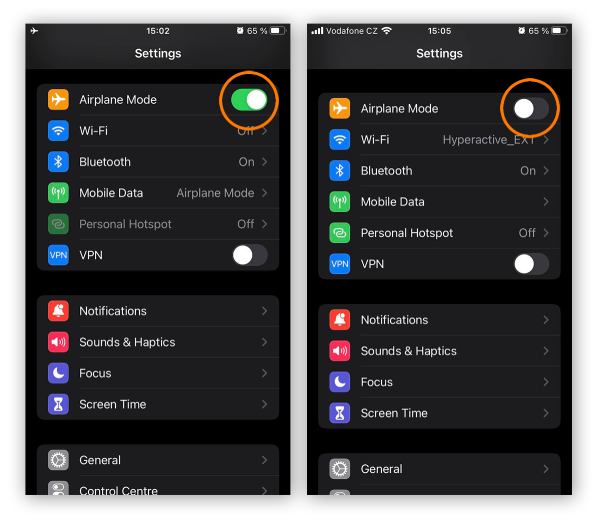
5. Попробуйте сначала файл меньшего размера.
Файл может быть слишком большим, если вы пытаетесь передать небольшие файлы, например, несколько сотен МБ, и он не замедляется. Wi-Fi и расстояние влияют на скорость передачи Airdrop, поэтому Airdrop может застрять или не удается передать, когда передача файлов слишком велика. Теперь вы можете использовать 4Easysoft iOS-передача, который также очень хорош для передачи больших файлов. Он копирует файлы напрямую между вашим устройством iOS и компьютером, так что вы не теряете важные данные, освобождая при этом место для скорости.
100% Безопасный
100% Безопасный
6. Не давайте устройству заснуть
Когда ваше устройство находится в спящем режиме, особенно Mac, это может быть причиной того, что скорость передачи AirDrop слишком низкая или прерывается. Поэтому убедитесь, что оба устройства включены во время процесса передачи.
7. Сброс настроек сети
Последний вариант, который вы можете сделать, чтобы исправить скорость передачи AirDrop, — это сбросить настройки сети вашего iPhone. Однако это удалит информацию, связанную с сетью, такую как сети Wi-Fi, пароли, профили VPN и т. д. Но это, возможно, исправит проблему. Теперь, чтобы сбросить настройки сети вашего iPhone, запустите приложение «Настройки», нажмите кнопку «Основные» и выберите опцию «Сброс». После этого нажмите кнопку «Сброс настроек сети» и выберите опцию «Сброс настроек сети».
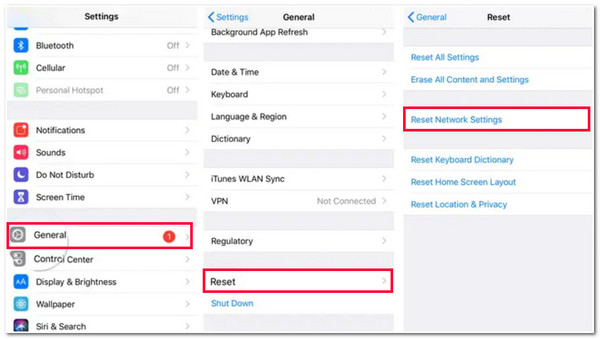
Часто задаваемые вопросы о скорости передачи данных AirDrop между устройствами Apple
-
Какова максимальная скорость передачи данных AirDrop?
Максимальная скорость передачи данных Airdrop составляет до 1 ГБ в секунду, что показывает, насколько быстро он может передавать различные файлы.
-
Каково расстояние передачи файлов между обоими устройствами с помощью AirDrop?
Оба устройства должны находиться на расстоянии в пределах 30 футов/90 метров. Это расстояние практически эквивалентно Bluetooth, и поскольку AirDrop использует соединение Bluetooth для передачи файлов, вам необходимо убедиться, что оба устройства находятся на этом расстоянии.
-
Влияет ли на скорость размещение устройств в разных комнатах при передаче файлов с помощью AirDrop?
Да, это может повлиять на скорость передачи AirDrop, если вы разместите оба устройства в разных комнатах. Все вещи, находящиеся между обоими устройствами, будут препятствовать быстрому процессу передачи файлов.
Заключение
Вот и всё! Вот это Скорость передачи данных AirDrop Обзор, лучший альтернативный инструмент и способы решения проблемы низкой скорости. Прочитав эту статью, вы знаете, что AirDrop всё ещё может передавать большие файлы. Однако, если вы попытаетесь передать несколько файлов большого размера, ситуация изменится. Если вы ищете альтернативный инструмент для передачи различных больших файлов, вы можете использовать 4Easysoft iOS-передача инструмент! Благодаря мощным функциям передачи файлов этого инструмента вы можете получить лучшую и быструю обработку файлов!
100% Безопасный
100% Безопасный



